Jak používat DOSBox pro spuštění hry DOS a starých aplikací

Nové verze systému Windows nepodporují plně klasické hry DOS a jiné staré aplikace - to je místo, kde DOSBox přichází. plné prostředí DOS, které provozuje staré aplikace DOS v moderních operačních systémech.
Napsali jsme o použití D-Fend Reloaded front-end pro DOSBox v minulosti, ale co když chcete používat samotný DOSBox? Ukážeme vám, jak připojit adresáře, používat interní příkazy DOSBoxu, spouštět programy a používat klávesové zkratky DOSBoxu jako pro.
Začínáme
DOSBox je dostupný zdarma ke stažení z webových stránek DOSBoxu. Není to jen pro Windows - instalátory jsou k dispozici pro Mac OS X, Linux a další systémy podobné UNIX. Pokud používáte Ubuntu, najdete DOSBox v softwarovém centru Ubuntu.
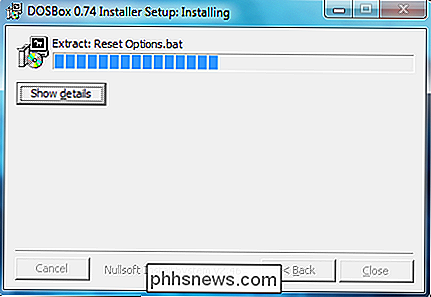
Budete také potřebovat hru nebo aplikaci, kterou chcete spustit. Pokud máte starou disketu, je čas ji vytáhnout. Pokud byla hra k dispozici jako shareware, máte štěstí - měli byste ji najít online. Většina her DOS je plně kompatibilní, ale domovská stránka DOSBoxu obsahuje seznam kompatibility, takže můžete zkontrolovat kompatibilitu vaší oblíbené hry.
Montážní adresáře
Jakmile je nainstalována, můžete spustit DOSBox z pracovní plochy nebo z nabídky Start. Dostanete dvě okna - stavové okno a hlavní okno DOSBoxu. Stavové okno můžete ignorovat.
(Jak si čtenáři všimli, program můžete také spustit přetažením souboru EXE na ikonu aplikace DOSBoxu, takže se můžete pokusit.)
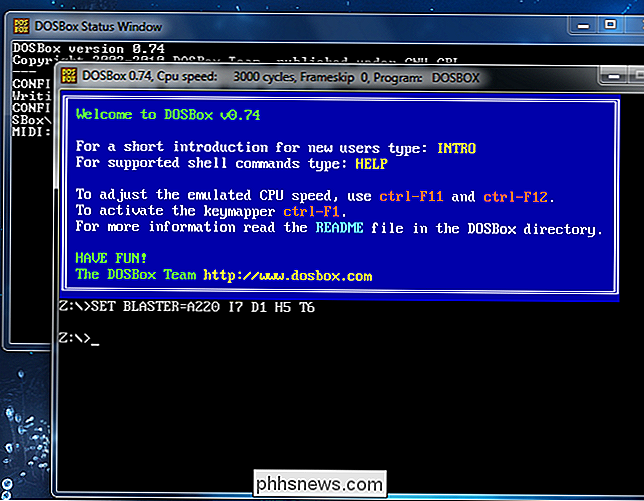
Než začnete hra, budete muset připojit svůj adresář. Prostředí prostředí DOSBox je odděleno od systému souborů počítače. Jinými slovy, jednotka C: DOSBox je zcela oddělena od jednotky C:
Zde je příklad příkaz mount:
mount cc: games
Tento příkaz připojuje C: Adresář her v počítači jako jednotka C: DOSBox. Nahraďte c: games s umístěním adresáře her v počítači.

Přidejte přepínač -t cdrom , pokud instalujete disk CD-ROM. Například následující příkaz převezme jednotku CD-ROM na D: v počítači a namontuje ji jako jednotku C: DOSBox:
mount c D: -t cdrom
Navigace v okolí a běžící aplikace
Jakmile máte nainstalované herní soubory, můžete zadat C: a stisknutím klávesy Enter přepnout na jednotku C: DOSBoxu.
Pomocí příkazu dir aktuálního adresáře a příkazu cd , za kterým následuje název adresáře, který se má změnit na adresář. Pomocí příkazu cd ... přejděte do adresáře.
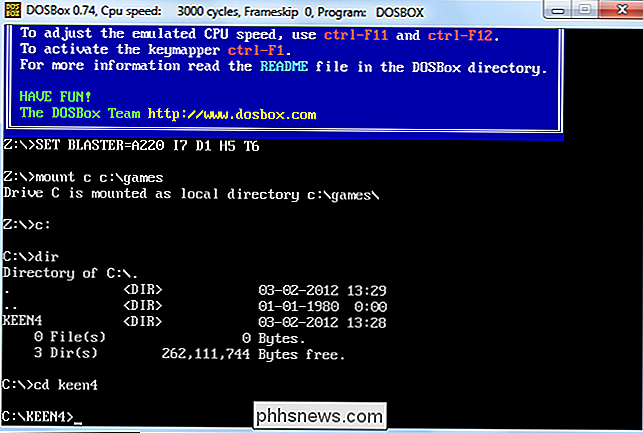
Zadejte název souboru EXE v aktuální složce pro spuštění daného programu. Možná budete muset před spuštěním vaší hry nebo spuštěním aplikace spustit program install
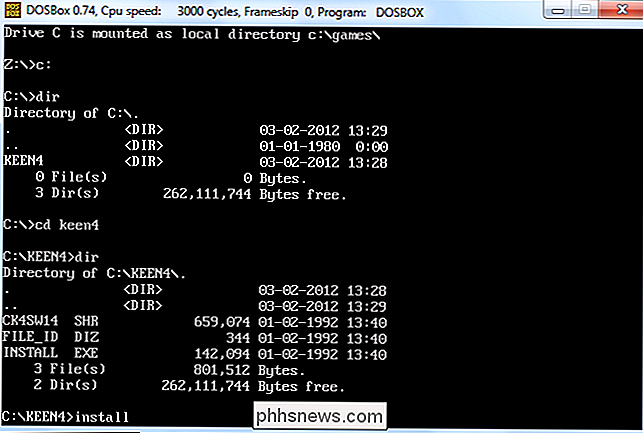
Pokud to uděláte, nainstalujte hru tak, jak byste používali v normálním systému DOS.
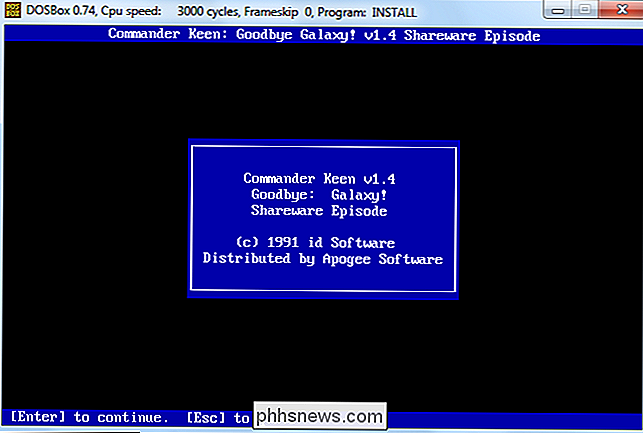
Jakmile je nainstalován, vy můžete přejít do souboru EXE hry a spustit jej zadáním jeho jména.
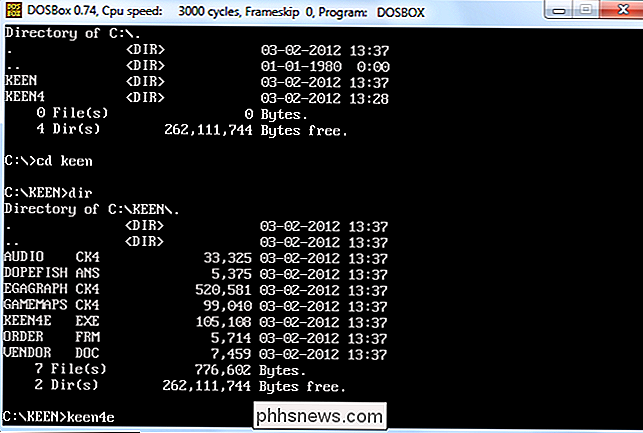
V tomto okamžiku jste připraveni hrát. Budete muset zopakovat proces připojení po každém restartování DOSBoxu, ačkoli budete muset pouze jednou nainstalovat a konfigurovat hru.
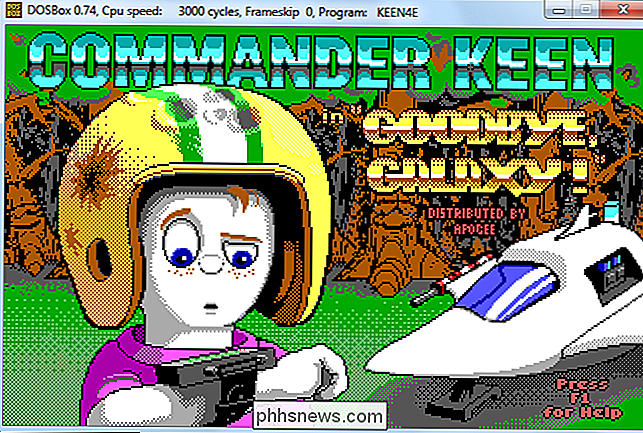
Klávesové zkratky
DOSBox má různé klávesové zkratky. Zde jsou ty nejdůležitější:
Alt-Enter přepíná mezi režimy na celou obrazovku a okna.
Pokud hra běží příliš rychle, můžete ji zpomalit stisknutím Ctrl-F11 . Podobně můžete urychlit pomalé hry stisknutím Ctrl-F12 . Rychlost CPU emulovaného systému DOSBox zobrazená v záhlaví se změní při každém stisknutí těchto tlačítek.
Zadejte příkaz intro special a uvidíte úplný seznam klávesových zkratek DOSBoxu
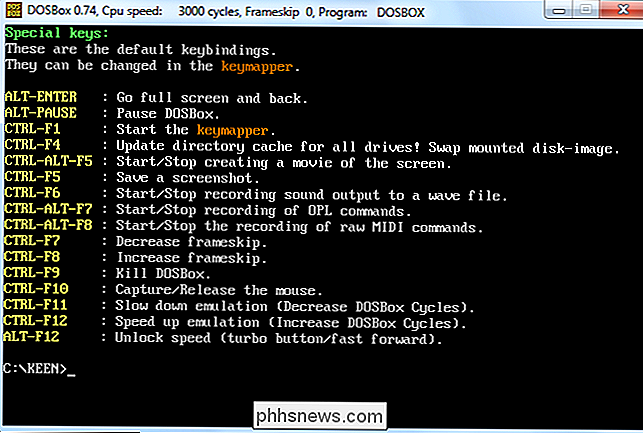
DOSBox může také spustit programy DOS, které nejsou herní - včetně samotného operačního systému Windows 3.1 - hry jsou však hlavním případem použití. DOS programy, na které se lidé spoléhali, byly nahrazeny, ale klasické hry nemohou být nikdy nahrazeny.

Jak uspořádat a přidávat zástupce do seznamu všech aplikací v systému Windows 10
Seznam všech aplikací systému Windows 10 se liší trochu jinak než seznam všech programů v systému Windows 7. Nelze jen přetáhnout - a zkuste klávesové zkratky nebo klepněte pravým tlačítkem myši na Všechny programy a vyberte možnost Prozkoumat. Použijte tento trik k přidání vlastních vlastních zkratek do nabídky nebo odstranění existujících zkratek.

Jak řídit váš Sonos s vaším Apple Watch
Zatímco se nám líbí náš hráč Sonos pro vynikající funkčnost a použitelnost v celé řadě zařízení, bohužel chybí oficiální Apple Watch app, by to skutečně bylo možné. Jak jsme zjistili, Sonos je opravdu snadné nastavit v systémech Windows, OS X, iOS a Android. Stejně tak můžete přidat celou řadu streamingových služeb, abyste mohli poslouchat hudbu.



